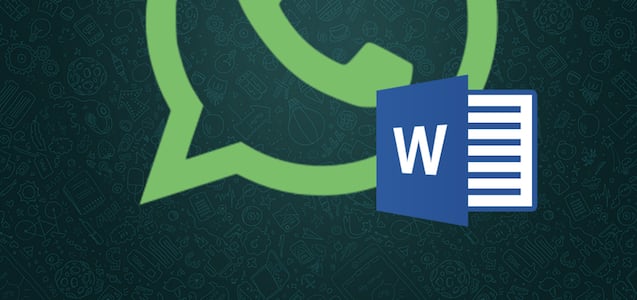La versión estable de WhatsApp Messenger no suele presentar errores, pero cuando los tiene publican actualizaciones de emergencia con el objetivo de solucionar ese inconveniente, sin embargo, muchos han reportado que la cámara del aplicativo no escanea los códigos QR, ¿Cuál es la solución? En Mag la explicaremos a continuación.
¿En qué ocasiones se escanea un código QR? Cuando vas a vincular tu cuenta en WhatsApp Web, el programa nativo para Windows, MacOS, la app de tabletas y relojes inteligentes, también si deseas agregar a alguien como contacto o en caso te inviten a una conversación grupal.
MIRA: WhatsApp: el truco para descubrir de qué país es un número desconocido
Sin duda el escaneo de códigos o “Vincular dispositivos” (nombre original) es una herramienta muy importante del servicio perteneciente a Meta, por ello, siempre se recomienda que funciona de manera correcta.
Por qué WhatsApp no puede escanear los códigos QR
- En caso WhatsApp te haya mostrado el aviso “no se detectó ningún código QR válido”, entonces tienes que hacer esto.
- Primero, de repente el código QR está vencido y es por eso que no puedes escanearlo, recomendamos refrescar la página (en la versión web) o abrir y cerrar la app.
- Por otro lado, tu cámara estaría cubierta de polvo y eso te impediría detectar o escanear objetos.
- Pásale un trapo para vidrios > retira todas las micas de los lentes.
- Sea en el celular o en WhatsApp Web, si es que sigue apareciendo el error, lo mejor será siempre reiniciar tu teléfono para que así no tengas problemas.
- Finalmente, revisa la conexión a internet y aún cuentas con datos móviles.
Por qué debes borrar la memoria caché de WhatsApp
- En primer lugar borrar la memoria caché de WhatsApp servirá para liberar un poco de espacio en tu dispositivo móvil. Muchas veces esta tiende a pesar más de 1 GB.
- Asimismo, eliminar el caché de la app también evitará a que la aplicación sufra errores o ciertos bugs.
- De igual forma, en caso desees hacerlo, borrarás también ciertos archivos basura que solo han servido para la actualización o instalación de WhatsApp.
- Cabe precisar que al borrar la memoria caché no estarás eliminando documentos ni muchos menos fotos, videos o chats.
- Tampoco sirve para cerrar sesión en la app de mensajería rápida. En caso desees hacerlo, debes presionar en “forzar cierre”.
- Cabe precisar que al borrar la memoria caché no estarás eliminando documentos ni muchos menos fotos, videos o chats.
¿Te pareció interesante este truco de WhatsApp? Te contamos que esta aplicación de mensajería está en constante cambio y actualización, por lo que siempre salen nuevos atajos, códigos y herramientas que harán más divertida tu experiencia mandando o recibiendo textos, stickers o contenido multimedia. Para seguir descubriendo las novedades solo necesitarás entrar al siguiente enlace con más notas de WhatsApp en Mag, y listo. ¡No te lo pierdas!
Síguenos en nuestras redes sociales: